Når vi gennemser forskellige websteder, viofte snuble over tekst på et fremmed sprog. Nogle gange er der en mulighed på selve websitet til at ændre standardsproget til engelsk, men nogle små websteder har ikke denne funktion tilgængelig. Næsten alle ved om Google Translator og dens nyttighed, når du ser websider på et andet sprog, men det kræver, at du åbner Google Translate i din browser, kopierer URL'en eller teksten i vinduet, og derefter oversættes den. I stedet for at gøre alt det, hvad nu hvis du kan oversætte teksten uden at skulle åbne Google Translator? DualClip Translator er et open source-værktøj til oversættelse afvalgt tekst, trækker resultater fra Google eller Microsofts oversættelsesmotorer. Den oversatte tekst vises enten i en systembakkeballon eller et pop-up-vindue. Du kan indstille et foretrukket sprog for tekst, der skal oversættes til, og ændre hurtigtaster til forskellige funktioner såsom oversættelse, ændring af originalteksten, kopiering af den oversatte tekst, indsættelse af oversat tekst til udklipsholder, skærmfangst osv.
For at starte skal du først indstille præferencerne for DualClip ved at højreklikke på dets systembakkeikon og vælge Muligheder.

I Muligheder, indstil først foretrukne og Dobbelt sprog, og definer Google eller Microsoft som oversættelsestjenesten. Under Se resultatet af oversættelsen, vælg, om oversættelsen skal vises i ballon eller i vindue. Du kan også ændre vinduesstørrelse, skrifttype ogOCR's (Optical Character Recognition) dpi og sprog. DualClip giver dig mulighed for at indstille genvejstaster til seks funktioner, som denne applikation udfører. Som standard er genvejstasterne Alt + Z (for at se resultatet af oversat udklipsholderindhold), Alt + X (for at oversætte og erstatte den originale tekst), Alt + C (for at kopiere valgt tekst og se resultatet), Alt + V (til indsæt den oversatte tekst I udklipsholder, Alt + W (for at skrive tekst til at oversætte og se resultat og Alt + S (til skærmfangerfunktion). Når alle indstillinger er konfigureret, skal du klikke på Gemme.
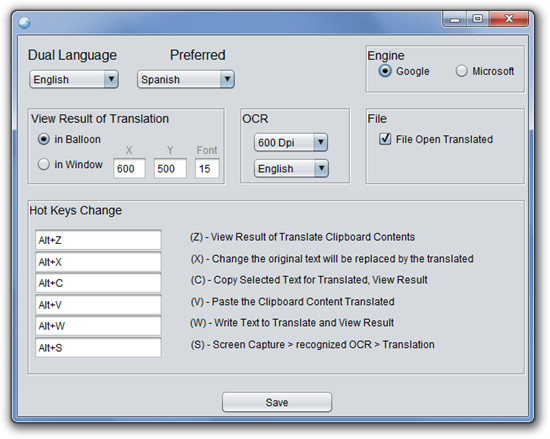
Du kan nu bruge applikationen bare med hurtigtasterne. Vælg en fremmedsprogstekst, og tryk på Alt + C for at se oversættelsen.
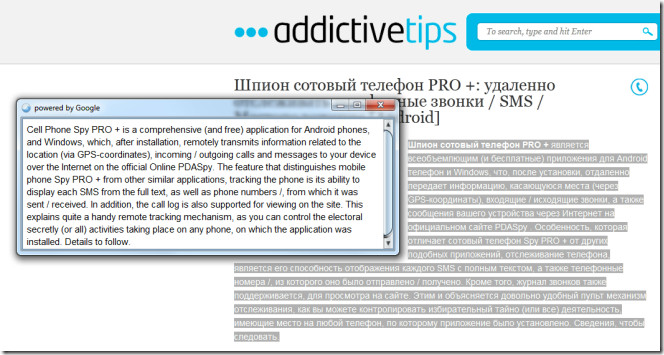
Du kan også se oversættelsen i en ballon i systembakken.
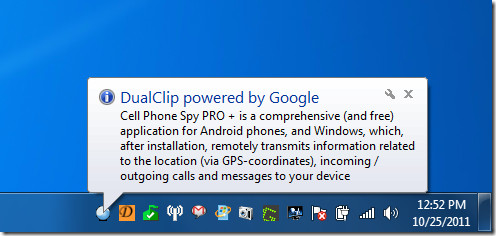
Hvis fremmedsprogsteksten findes på udklipsholder, skal du vælge teksten og bruge den Alt + X at oversætte og erstatte den originale tekst.
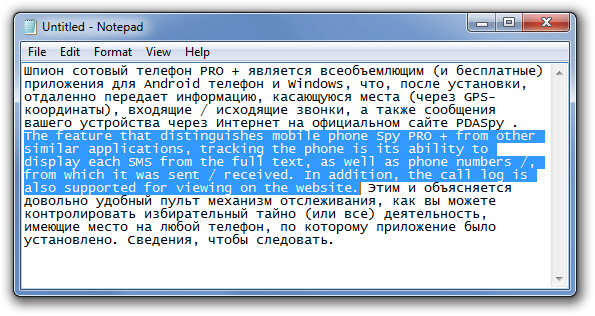
For at gemme et oversat resultat i en tekstfil skal du højreklikke på DualClips systembakkeikon og klikke på Gemme. Det Skærmbillede funktionen har kun engelsk og spansksupport i øjeblikket, men vi håber, at udvikleren inkluderer support til flere sprog i fremtidige udgivelser. DualClip fungerer på Windows XP, Windows Vista og Windows 7, forudsat at du har JRE installeret.
Download DualClip

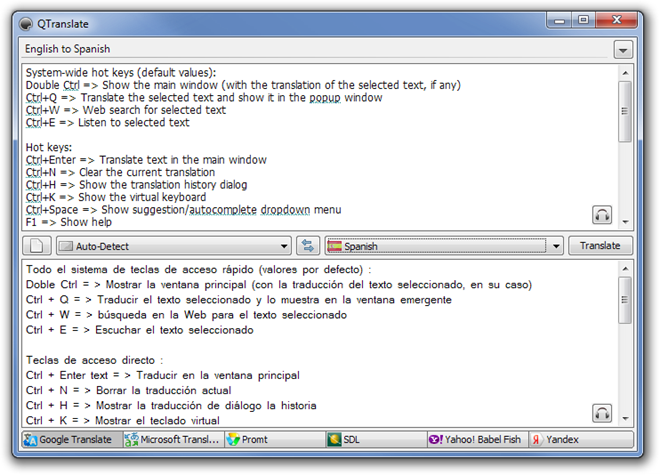











Kommentarer